在使用腾讯会议上网课时,有小伙伴发现腾讯会议摄像头会自动旋转,这看着似乎很有意思。那么怎么让腾讯会议摄像头自动旋转呢?下面一起来看看了解一下吧!

在手机上打开腾讯会议主页,点击【快速会议】去创建会议。
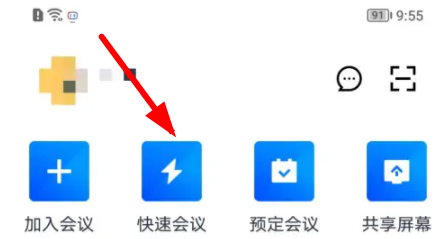
成功开始会议后,点击开启视频。
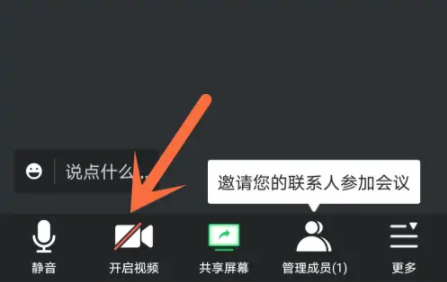
开启视频以后,点击旋转图标就可以旋转摄像头。
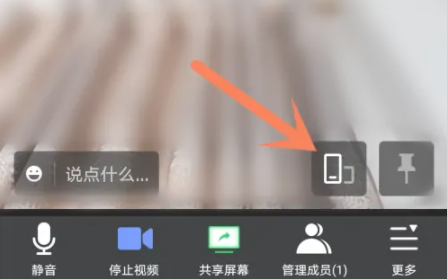
1、首先我们打开腾讯会议app,点击【头像】一下。
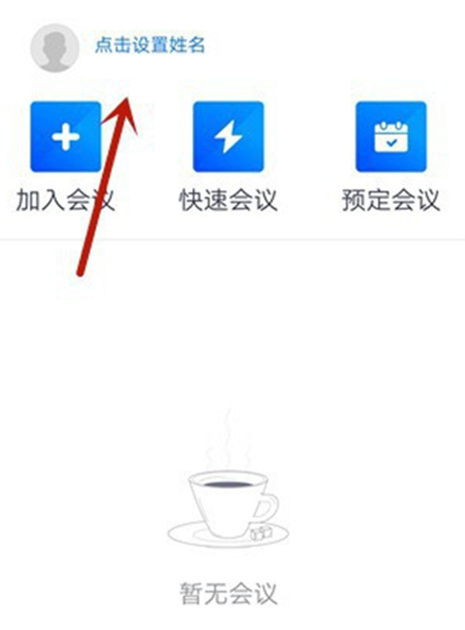
2、点击【设置】选项,点击【常规设置】选项。
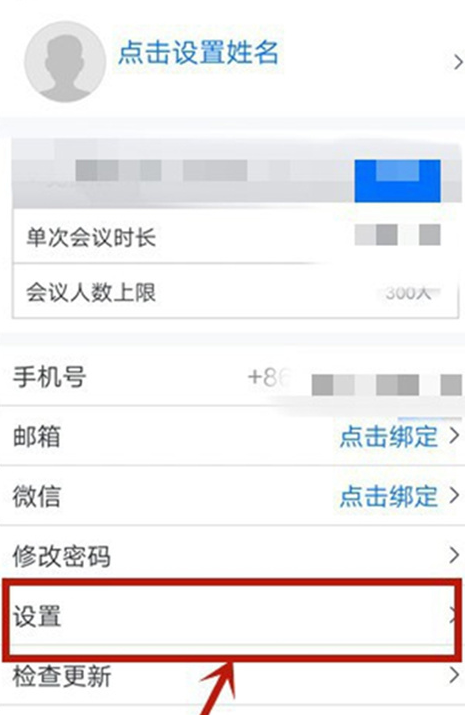

3、将【入会开启摄像头】后面的开关关闭即可。
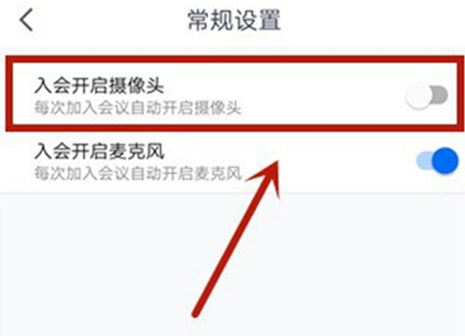
4、或者在我们进入会议的时候,点击下方的摄像头也可以关闭。
2024-05-05 / 31.6M

2024-05-05 / 57.8M

2024-05-05 / 23.0M

2024-05-05 / 109.7M

2024-05-05 / 113.9M

2024-05-05 / 48.5M

关于手游下载网 | 联系方式 | 发展历程 | 版权声明 | 下载帮助 | 广告联系 | 网站地图 | PC端sitemap | 移动端sitemap
Copyright 2023 WWW.QAZM.CN 【手游下载网】 版权所有  辽ICP备15008740号-1
辽ICP备15008740号-1
声明: 本站所有软件和文章来自互联网 如有异议 请与本站联系 本站为非赢利性网站 不接受任何赞助和广告